- Home ›
- WordPressの使い方 ›
- 記事の投稿 ›
- HERE
記事にタグを設定
カテゴリーが複数の記事をグループに分類するために使用するのに対してタグは記事毎の重要キーワードを表すために使用します。複数の記事で同じタグが使われることもあります。この場合は同じキーワードを含んだ記事が複数あるということになります。
ここでは新規に記事を作成する場合などにタグを設定する方法を確認します。(タグの作成方法などについては「カテゴリーとタグの設定」をご覧下さい)。
1.タグの設定
2.記事に設定されたタグの編集
3.よく使われているタグから選択
管理画面にログインし、左側メニューの中の「投稿」メニューの中にある「新規追加」メニューをクリックして下さい。
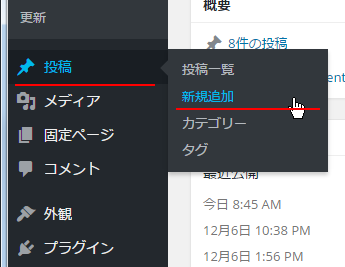
「新規投稿を追加」画面が表示されます。
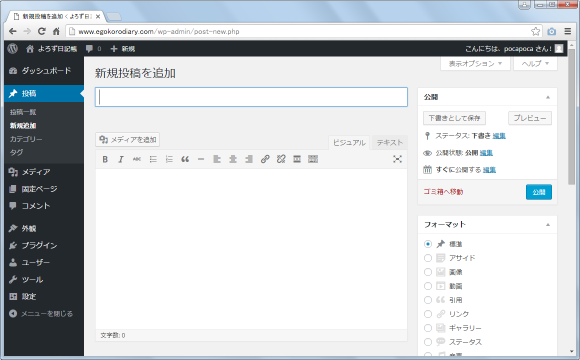
タイトルや本文などの入力を行った後で画面右側を見て下さい。「タグ」を設定するブロックがあります。
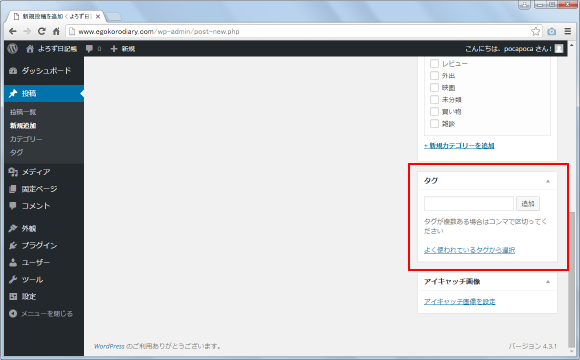
記事にタグを設定する場合には、表示されているテキストボックスにタグを入力し「追加」ボタンをクリックして下さい。
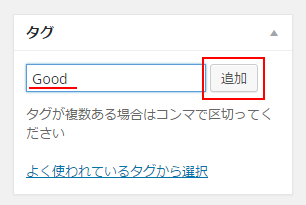
タグが設定されます。設定されたタグはタグのブロックに表示されます。
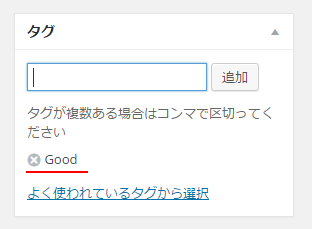
同じ手順で追加することで複数のタグを設定することができます。またカンマで区切って入力することで複数のタグを一度に設定することもできます。
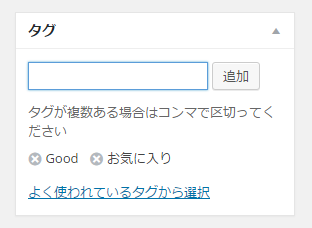
記事に設定されたタグはブログで見た時に記事のいずれかの場所にタグも表示されます。では先ほど公開した記事をブログ画面で確認してみます。
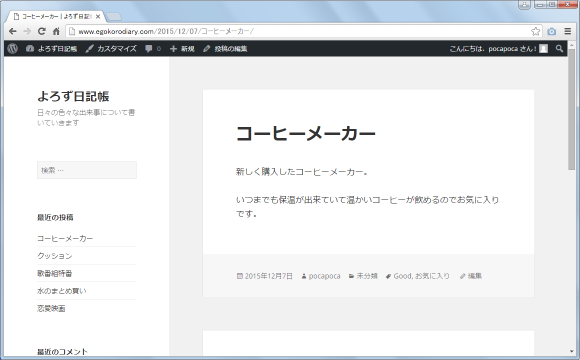
表示される位置は使用されているテンプレートによって異なりますが、記事の下に設定したタグが表示されています。

-- --
また管理画面の記事一覧でも記事に対して設定されたタグを確認することができます。「投稿」メニューの中にある「投稿一覧」メニューをクリックしてて下さい。
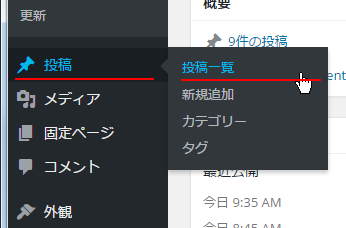
「投稿」画面が表示され、投稿済の記事の一覧が表示されます。各記事に設定されているタグは「タグ」列を見ることで確認することができます。
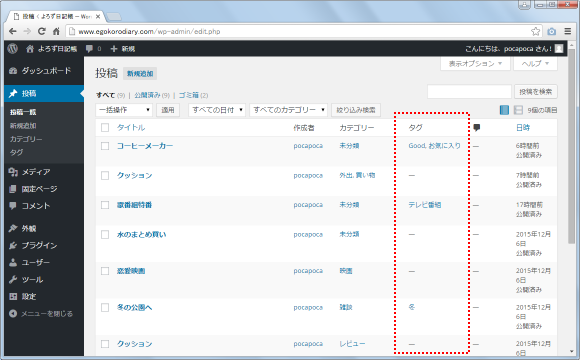
記事に設定されたタグを編集するには、「記事の編集」を参考に記事を編集画面で開いて下さい。
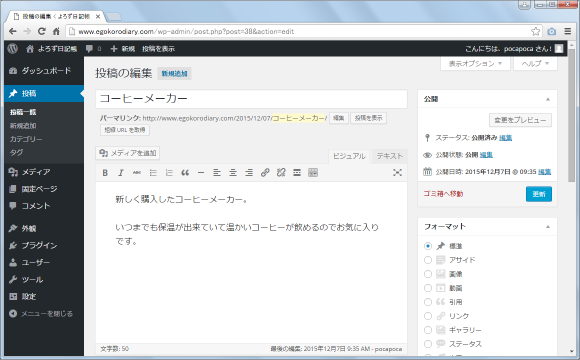
画面右側のタグのブロックを見ると現在記事に設定されているタグを確認できます。
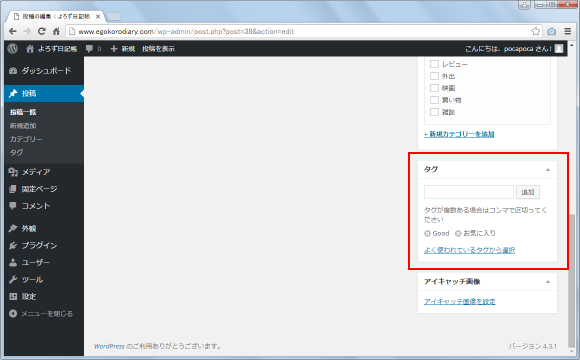
新しくタグを追加するにはテキストボックスにタグの名前を入力し「追加」をクリックして下さい。
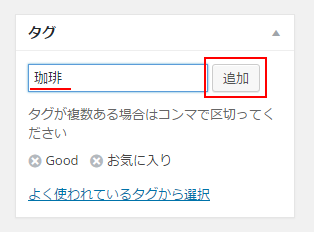
タグが追加されました。
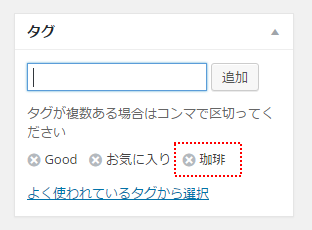
記事に設定済のタグを外すには、外したいタグの先頭に表示されている「×」マークをクリックして下さい。
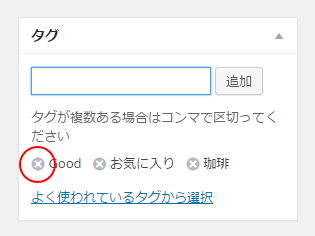
タグが記事から外されます。
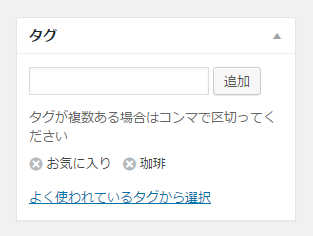
編集したタグを反映させるには記事を「更新」して下さい。
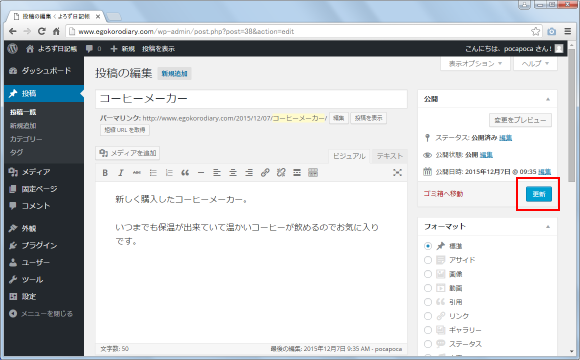
あらためて記事をブログ画面で表示してみると、タグに行った編集内容が反映されていることが確認できます。
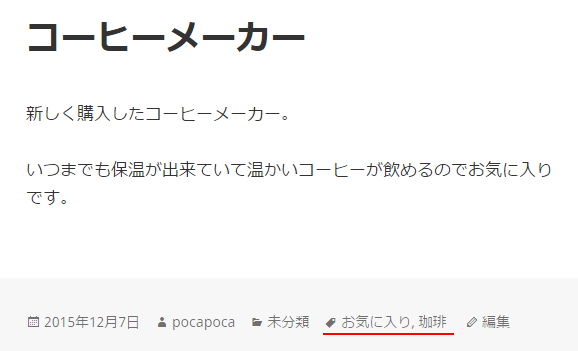
他の記事で設定されているタグと同じものを設定した場合は「よく使われているタグから選択」と書かれたリンクをクリックして下さい。
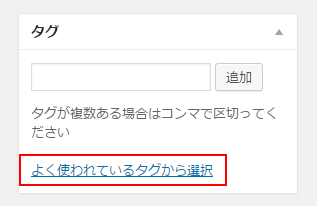
他の記事に既に設定されているタグの一覧がタグクラウドの形式で表示されます。
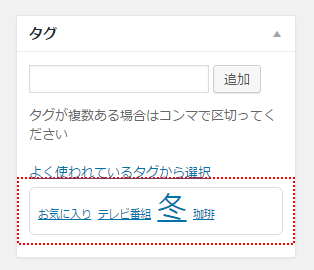
表示されたタグのいずれかをクリックすると、クリックしたタグが記事に設定されます。
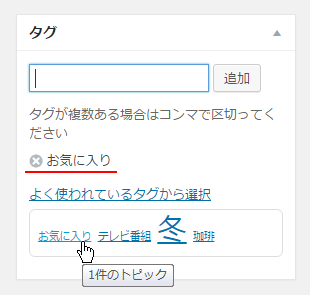
他の記事に設定されているタグと同じタグを設定したい場合には便利です。
( Written by Tatsuo Ikura )


 AdminWeb
AdminWeb